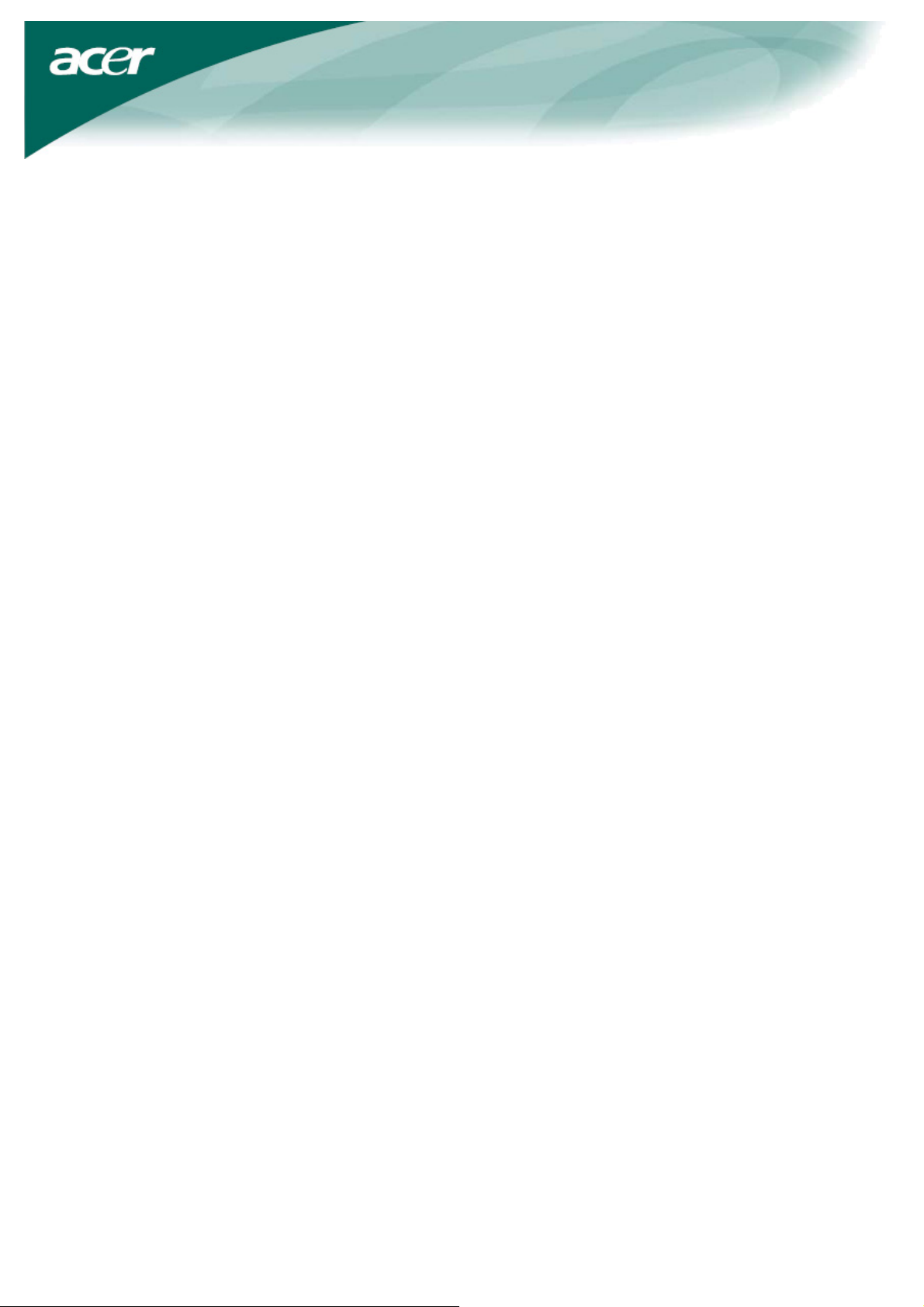
Содержание
Меры предосторожности ............................................................................................2
Содержание комплекта поставки.............................................................................2
Инструкции по установке ..........................................................................................3
Сборка монитора ..............................................................................................................................3
Разборка монитора ...........................................................................................................................3
Регулировка угла обзора..................................................................................................................3
Подключение устройств ..................................................................................................................3
Включение питания .........................................................................................................................4
Регулировка параметров дисплея ............................................................................5
Внешние органы управления ..........................................................................................................5
Параметры экранного меню......................................................................................6
Пункты экранного меню..................................................................................................................6
Диагностика и устранение неисправностей ...........................................................8
Основные технические характеристики.................................................................9
1
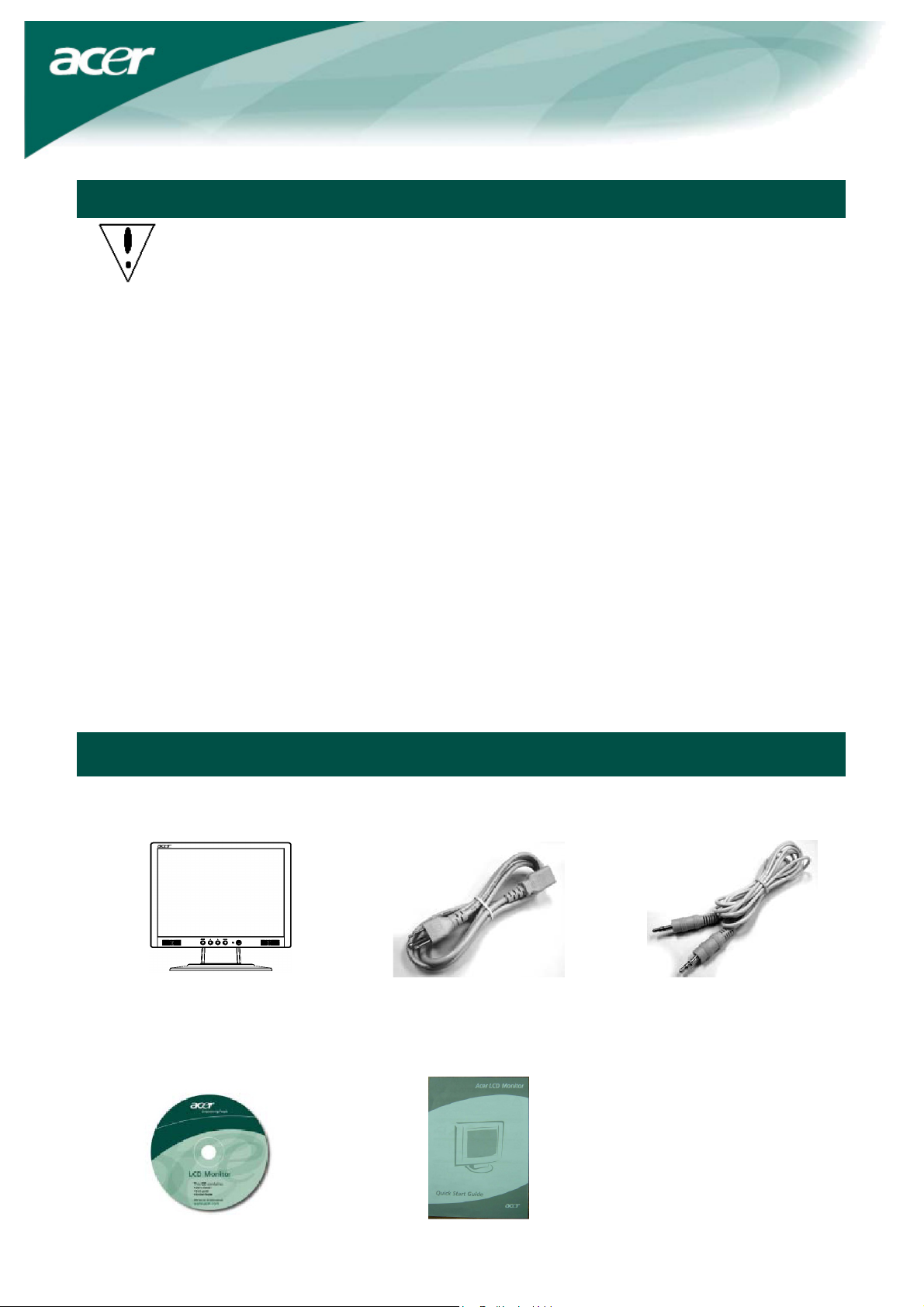
Меры предосторожности
Монитор можно повредить, если расположить его слишком близко к источнику
тепла. Нельзя устанавливать монитор вблизи батареи отопления, плиты, камина и
т.п.
Не закрывайте щели и отверстия на задней и верхней стенках корпуса, так как
монитору требуется вентиляция. Для предотвращения возможности перегрева
монитора его следует располагать в помещении с хорошей вентиляцией.
Нельзя прикасаться к экрану острыми предметами, такими как ножи, ручки или
карандаши. Прикосновение таких предметов к экрану приведет к появлению
неудалимых царапин на ЖК-панели.
Во время очистки монитора его нужно отсоединять от розетки сети
электропитания, чтобы избежать опасности поражения электрическим током. Для
внешней очистки монитора используйте мягкую безворсовую ткань.
Трудновыводимые пятна удаляй те тканью, слегка смоченной в жидком моющем
средстве для нежных тканей. Вблизи монитора нельзя держать емкости с
жидкостями, в том числе аэрозольные баллончики. Не брызгайте чистящую
жидкость прямо на монитор; лучше слегка смочить ткань и ею протереть
поверхность. Попадание жидкости внутрь монитора может вызвать поражение
электрическим током и/или повреждение монитора.
При возникновении неполадок в работе монитора сначала прочитайте раздел
"Диагностика и устранение неисправностей". Если это не поможет устранить
проблему, то не пытайтесь отремонтировать монитор самостоятельно; открытие
или снятие стенок корпуса сопряжено с риском поражения электрическим током, в
том числе с риском травмы или даже смерти. Если приведенные в этом разделе
рекомендации не помогут устранить неисправность, обратитесь в сервисный центр.
Содержание комплекта поставки
ЖК-монитор
(динамик - факультативно)
Руководство для
пользователя (CD)
Шнур питания
Аудиокабель
(факультативно)
Краткое руководство
2
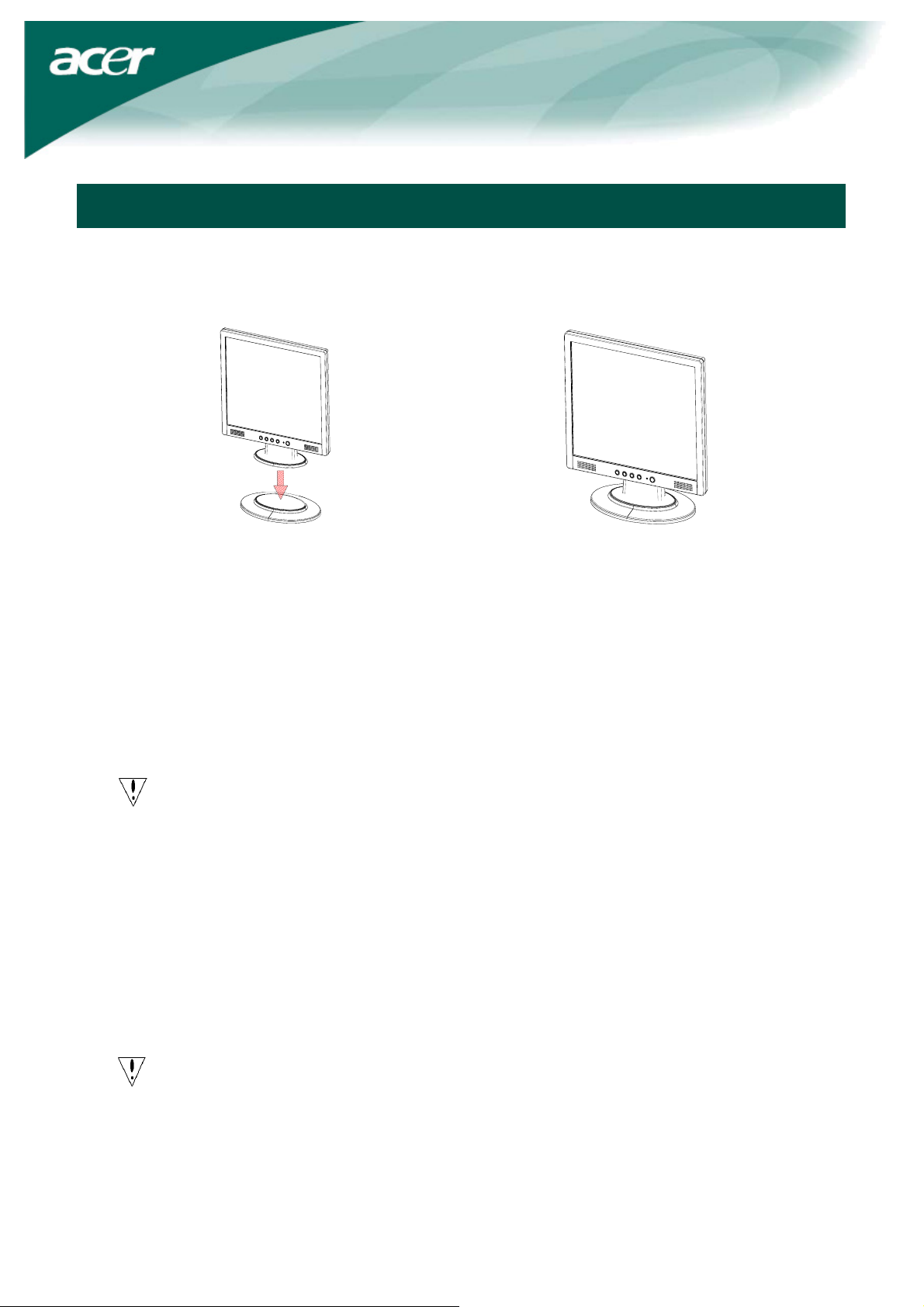
Инструкции по установке
Сборка монитора
a
c
e
r
a
c
e
r
1. Расположите монитор точно над
подставкой.
2. Вставьте шейку монитора в подставку по
направляющей.
Разборка монитора
Если вам понадобится заново упаковать монитор, то отсоедините монитор от основания и
уложите их в картонную упаковку. Разборка монитора:
1. Отсоедините сетевой шнур питания.
2. Вытяните 4 крючка-зажима в нижней части основания.
3. Отделите монитор от основания и уложите их в картонную упаковку.
Важно
Сначала подготовьте чистую ровную поверхность, на которую вы положите монитор после
того, как снимете его с подставки. Затем накройте монитор чистой сухой тканью, чтобы
предотвратить его повреждение. Осторожно потянув монитор вверх, снимите его с
подставки.
Регулировка угла обзора
Диапазон углов обзора монитора составляет -5°~20°.
Подключение устройств
Осторожно: Сначала следует отключить компьютер и монитор от сети
электропитания.
3

2
VGA
AC
3
Audio
1
2
VGA
3
Audio
1
AC
Шнур питания Подсоедините к монитору шнур питания, вилку которого затем
вставьте в заземленную розетку сети электропитания.
VGA-кабель
(прилагается)
Аудиокабель
(факультативно)
Подключите разъем сигнального кабеля к разъему VGA-выхода
видеоплаты компьютера. После этого закрепите разъем винтами.
Аудиокабель служит для соединения гнезда аудиовхода на
ЖК-мониторе с гнездом аудиовыхода компьютера.
ВНИМАНИЕ: 15-контактный разъем D-Sub кабеля VGA имеет трапециевидную
форму. Вставляя этот разъем, совместите его форму с формой
ответного разъема и проверьте целостность штырьков (не погнуты ли
они).
Включение питания
Сначала включите питание монитора, затем включите питание компьютера. Когда
загорится зеленый светодиодный (СД) индикатор кнопки питания, это будет означать, что
компьютер готов к работе. Примерно через 10 секунд должен появиться видеосигнал. Если
зеленый светодиодный индикатор кнопки питания не загорится или не появится
видеосигнал, то проверьте правильность подключений.
4

AUTO
21
<
4
3
MENU>
5
Регулировка параметров дисплея
Внешние органы управления
1
2
3
4
АВТО
<
>
УМЕНЬШИТЬ
УВЕЛИЧИТЬ
Управление
экранным
меню
Если экранное меню включено, то нажатие этой кнопки
приведет к выходу из режима выбора параметров в экранном
меню. Если экранное меню выключено, то после нажатия
этой кнопки монитор автоматически установит оптимальные
значения положения на экране, фокусировки и тактовой
частоты дисплея.
Если экранное меню включено, то нажатием этой кнопки вы
сможете выбирать параметры экранного меню и регулировать
их значения. Если экранное меню выключено, то, нажав один
раз эту кнопку и затем нажимая кнопки < или >, вы сможете
регулировать громкость. X
Если экранное меню включено, то нажатием этой кнопки вы
сможете выбирать параметры экранного меню и регулировать
их значения. Если экранное меню выключено, то, нажав один
раз эту кнопку и затем нажимая кнопки < или >, вы сможете
регулировать громкость. Y
Нажмите эту кнопку, чтобы вывести экранное меню на
дисплей.
Нажмите эту кнопку еще раз, чтобы войти в режима выбора
пунктов в экранном меню.
Служит для включения/выключения питания
5
ПИТАНИЕ
Зеленый цвет СД-индикатора: питание включено
Оранжевый цвет СД-индикатора: режим ожидания
Примечание: X & Y подходят только для моделей с динамиками.
5

Параметры экранного меню
См. раздел "Внешние органы управления" на стр. 5.
Для регулировки параметров экранного меню:
1. Нажмите кнопку MENU, чтобы вывести экранное меню на дисплей. Нажмите еще
раз, чтобы из 10 пунктов в экранном меню выбрать нужный.
2. Нажимая кнопки < или >, выделите нужный параметр, затем установите для него
нужное значение.
3. Закончив регулировку, нажмите кнопку AUTO, чтобы выключить экранное меню.
Пункты экранного меню
BRIGHTNESS (ЯРКОСТЬ):
Служит для регулировки яркости изображения на экране.
CONTRAST (КОНТРАСТ):
Служит для регулировки соотношения темных и светлых цветовых
оттенков для достижения нужного уровня контраста.
FOCUS (ФОКУСИРОВКА):
Служит для устранения искажений по горизонтали и делает
изображение ясным и четким.
CLOCK (ТАКТОВАЯ ЧАСТОТА):
Если на заднем плане экрана видны вертикальные полосы, то
регулировка этого параметра позволяет свести к минимуму их
размер, сделав их менее заметными. Регулируя этот параметр,
можно также изменять размер экрана по горизонтали.
H-Position (Положение по горизонтали):
Служит для регулировки по горизонтали.
V-Position (Положение по вертикали):
Служит для регулировки по вертикали.
COLOR (ЦВЕТ):
Для регулировки цвета есть три варианта:
Теплый (красновато-белый)
Хол одны й (голубовато-белый)
Определяемый пользователем
Вы можете отрегулировать красную, зеленую и синюю
составляющие цвета, чтобы добиться нужной интенсивности.
6

LANGUAGE (ЯЗЫК):
Выбор языка надписей на экранном меню из следующего списка:
английский, немецкий, испанский, упрощенный китайский,
традиционный китайский, французский, итальянский и японский.
OSD SETTING (ПАРАМЕТРЫ ЭКРАННОГО МЕНЮ)
Служат для изменения положения окна экранного меню на дисплее и
времени, в течение которого оно будет отображаться.
AUTO CONFIG (АВТОНАСТРОЙКА):
Система автоматически выставляет значения всех параметров.
INFORMATION (ИНФОРМАЦИЯ):
На экране отображаются краткие сведения.
RESET (СБРОС):
Ус т а н о вк а стандартных значений для всех параметров.
EXIT (ВЫХОД):
Выключение экранного меню.
7

Описание
неполадок
Не горит
СД-индикатор
питания
Отсутствует
изображение
Диагностика и устранение неисправностей
Возможный способ устранения
• Проверьте, установлен ли выключатель питания в положении ВКЛ.
• Проверьте, подключен ли шнур питания.
• Проверьте, установлен ли выключатель питания в положении ВКЛ.
• Проверьте, подключен ли шнур питания.
• Проверьте, надежно ли подключен видеокабель к разъемам на задней
стенке монитора и компьютера.
• Пошевелите мышку или нажмите любую клавишу на клавиатуре,
чтобы вывести монитор из режима ожидания.
У изображения
неестественные
цвета
Изображение
дрожит или имеет
волнообразные
искажения
Изображение не
выровнено по
центру или имеет
нежелательный
размер
Осторожно: Не пытайтесь самостоятельно проводить техническое обслуживание
• См. раздел "Регулировка цвета", где описано, как настраивать
красную, зеленую и синюю составляющие цвета и как выбирать
цветовую температуру.
• Уберите или выключите электроприборы, которые могут вызывать
помехи.
• Осмотрите видеокабель монитора и проверьте, не погнуты ли
штырьки разъема.
• Нажмите кнопку AUTO, чтобы монитор автоматически установил
оптимальное положение изображения на экране.
• См. раздел "Регулировка положения".
монитора или снимать кожух компьютера. Если проблему не удастся
решить с помощью рекомендаций, приведенных в разделе "Диагностика
и устранение неисправностей", то обратитесь в сервисный центр.
8

Основные технические характеристики
Характеристика Значение
ЖК-панель
Дисплей 17-дюймовая плоская ЖК-панель с активной матрицей на
тонкопленочных транзисторах (TFT)
Максимальное разрешение SXGA 1280×1024 пикселей
Размер пиксела (шаг точки) 0,264 мм
Количе ство отображаемых
цветов
Яркость 270 кандел/м
Коэффициент контраста 450:1 (типичн. значение)
Время отклика 4 мс + 12 мс /16 мс (время нарастания + время спада / типичное
Уго л обзора по горизонтали 75° / 75°
Уго л обзора по вертикали 75° / 60°
Внешние органы
управления
Положения
выключателя питания
Кнопки регулировки AUTO, <, >, MENU
Управление экранным меню
Контраст / Яркость Контраст / Яркость
Фокусировка / Тактовая
частота
Положение Положение
Цвет Цвет
Язык Язык
Регулировка
параметров экранного
меню
Автонастройка Автонастройка
Информация Информация
Сброс Сброс
Выход Выход
Видеоинтерфейс
Видеосигнал Аналоговый, номинал 0,7 В
Синхронизация TTL (транзисторно-транзисторная логика) (+/ -)
Аудио (факультативно) 2 канала мощностью по 1 Вт
Plug & Play DDC2B
Электропитание
Источник питания 100~240 В перем. тока, 50/60 Гц
Потребляемая мощность
при работе в обычном
режиме
Потребляемая мощность в
режиме ожидания
Размеры и вес
Размеры (Ш х В х Г) 377 х 396 х 182 мм (с подставкой)
377 х 396 х 62 мм (без подставки)
Вес (нетто/брутто) 4,3 кг / 5,4 кг
16,2 млн.
2
(типичное значение)
значение)
ВКЛ./ВЫКЛ.
Фокусировка / Тактовая частота
Регулировка параметров экранного меню
не более 40 Вт
не более 1 Вт
9
